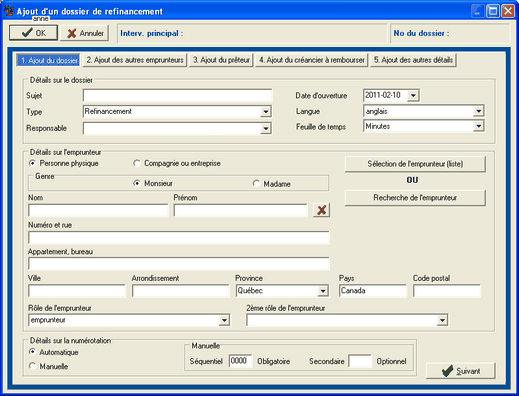|
[fenêtre Liste des dossiers, menu Ajouter, commande Dossier de refinancement]
L’ajout d’un dossier de refinancement permet à l’utilisateur de préparer un dossier de refinancement à l’aide d’un assistant. Cet assistant aide l’utilisateur à ne pas oublier les étapes importantes dans la réalisation de son dossier de refinancement. Toutefois, si l’utilisateur ne souhaite pas utiliser l’assistant, il peut à tout moment créer un dossier standard de type "Refinancement" pour procéder de manière traditionnelle.
Le dossier de refinancement permet également de générer un état de déboursements spécialement conçu pour ce type de dossier.
Un assistant de création d’un dossier de refinancement simplifie les étapes à suivre pour obtenir toute l’information requise.
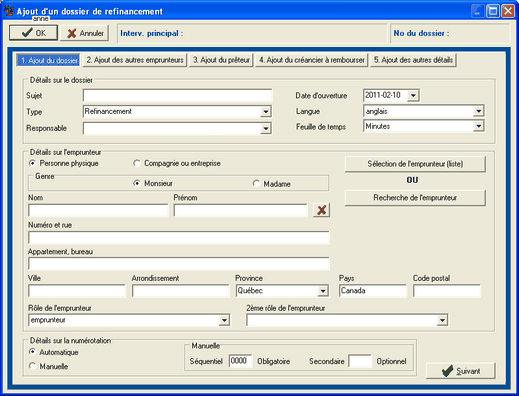
Voici les étapes de création d'un dossier de refinancement:
| 1. | Dans la fenêtre Liste des dossiers, cliquer sur le menu Ajouter puis sélectionner Dossier de refinancement. La fenêtre Ajout d’un dossier de refinancement s’affiche. |
| 2. | Sous l'onglet 1. Ajout du dossier, remplir les champs du groupe Détails sur le dossier. |
| 3. | Dans le groupe Détails sur l’emprunteur, sélectionner le type d’emprunteur et cliquer sur Sélection de l’emprunteur (liste) pour sélectionner l’emprunteur. La fenêtre Sélectionner un client s'affiche. |
| 4. | Dans le champ Rôle de l’emprunteur, sélectionner un rôle dans la liste déroulante. Sélectionner le deuxième rôle de l'intervenant le cas échant (Ex°: le prêteur est aussi le créancier). |
| 5. | Cliquer sur le bouton Suivant. |
| 6. | Dans la fenêtre de confirmation qui s'affiche, cliquer sur Oui pour passer à l’onglet suivant. |
| 7. | Sous l'onglet 2. Ajout des autres emprunteurs, cliquer sur Sélection de l’emprunteur (liste) pour ajouter s’il y a lieu les autres emprunteurs au dossier. La fenêtre Sélectionner un client s’affiche. |
| 8. | Sélectionner l’intervenant et cliquer sur Sélectionner. Il est aussi possible de double-cliquer sur le nom de l’intervenant à sélectionner. Si l'intervenant n'apparaît pas dans la liste des clients, il peut être ajouté dans la liste des intervenants en cliquant sur le menu Ajouter (voir section 2 Ajout des autres intervenants du chapitre Dossier standard). |
| 9. | Sélectionner le rôle de l’intervenant et cliquer sur Ajouter l’emprunteur. |
| 10. | Répéter les étapes 4 à 9 pour tous les emprunteurs au dossier. |
| 11. | Cliquer sur le bouton Suivant pour passer à l’onglet suivant. L’onglet 3. Ajout du prêteur permet l’ajout d'information concernant le prêt. |
| 12. | Cliquer sur Sélection du prêteur (liste) pour ajouter le prêteur au dossier. La fenêtre Sélectionner un client s’affiche. |
| 13. | Sélectionner l’intervenant et cliquer sur Sélectionner. Il est aussi possible de double-cliquer sur le nom de l’intervenant à sélectionner. |
| 14. | Dans le groupe Détails sur la nouvelle hypothèque, saisir les détails du prêt. Ces détails pourront être fusionnés dans l'acte de prêt par la suite. |
| 15. | Cliquer sur le bouton Suivant pour passer à l’onglet suivant. L’onglet 4. Ajout du créancier à rembourser permet d’identifier le créancier remboursé par le prêt. |
| 16. | Sous l'onglet 4. Ajout du créancier à rembourser, saisir le créancier en suivant la même procédure que pour la saisie du prêteur. |
| 17. | Dans les groupes Détails de l'hypothèque à radier et Solde de l'hypothèque, saisir l'information concernant l'hypothèque à rembourser. |
| 18. | Cliquer sur le bouton Suivant pour passer à l’onglet suivant. |
| 19. | L’onglet 5. Ajout des autres détails permet la saisie des autres montants à payer par le notaire dans le cadre du refinancement. Il permet aussi de fusionner les comparutions, les désignations ainsi que l’acte de prêt et de quittance. L’utilisateur peut aussi quitter l’onglet à l'aide du bouton Terminer et fusionner les actes en question directement dans le dossier de façon traditionnelle. |
| 20. | À tout moment au cours de cette procédure, l'utilisateur peut cliquer sur le bouton Terminer pour fermer la fenêtre et compléter l'information à partir du dossier standard. Un message de confirmation s'affiche pour confirmer la fermeture de l'assistant. |
|